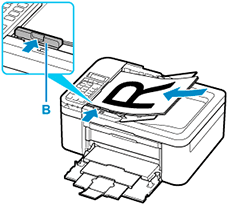Postavljanje originala (kod skeniranja s računala)
Ovaj odjeljak opisuje kako se izvornici ulažu na kopirno staklo ili u ADF-u (automatsko ulaganje dokumenata) radi skeniranja. Ako se materijal ne postavi ispravno, možda neće biti ispravno skeniran.
 Važno
Važno
-
Obratite pažnju na sljedeće prilikom ulaganja originala na kopirno staklo. Ako se sljedeće upute zanemare, može doći do kvara skenera ili pucanja kopirnog stakla.
- Na kopirno staklo ne postavljajte predmete koji teže 2,0 kg (4,4 funti) ili više.
- Ne podvrgavajte kopirno staklo tlaku koji stvaraju predmeti težine 2,0 kg (4,4 funti) ili veće postavljeni na staklo.
- Poklopac dokumenta zatvorite tijekom skeniranja.
- Ne dodirujte gumbe na radnoj ploči ili LCD (Liquid Crystal Display) zaslonu prilikom otvaranja/zatvaranja poklopca dokumenta. Tako može doći do neočekivanog rada uređaja.
- Postavljanje materijala (kopirno staklo)
- Stavljanje dokumenata (ADF (automatsko ulaganje dokumenata))
Postavljanje materijala (kopirno staklo)
Materijal postavite na način opisan u nastavku kako biste ga skenirali pomoću automatskog otkrivanja vrste materijala i veličine.
 Važno
Važno
- Kada skenirate tako što ste u programu IJ Scan Utility ili ScanGear (upravljački program za skener) naveli veličinu papira, poravnajte gornji kut materijala s kutom na kopirnom staklu na kojem je prikazana strelica (oznaka za poravnanje).
- Fotografije izrezane u nepravilne oblike i materijal manji od kvadrata duljine stranica od 3 cm (1,2 inča) ne mogu se precizno obrezati prilikom skeniranja.
- Reflektirajući natpisi diska neće se skenirati prema očekivanjima.
| Fotografije, razglednice, posjetnice i BD/DVD/CD diskovi | Časopisi, novine i dokumenti |
|---|---|
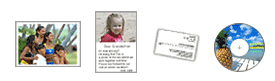 Jedan materijal: Postavite materijal na kopirno staklo licem prema dolje tako da između rubova kopirnog stakla i materijala (područje s kosim prugama) bude razmak najmanje 1 cm (0,4 inča). Dijelovi postavljeni na područje s kosim prugama neće se skenirati. 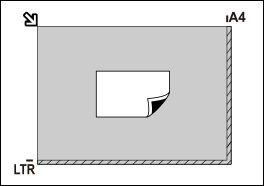
Više materijala: Između rubova kopirnog stakla i materijala (područje s kosim prugama) te između materijala ostavite razmak od najmanje 1 cm (0,4 inča). Dijelovi postavljeni na područje s kosim prugama neće se skenirati. 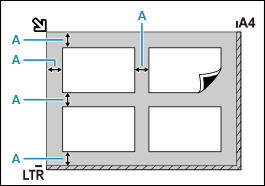
|
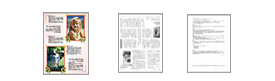 Postavite materijal na kopirno staklo licem prema dolje i poravnajte gornji kut materijala s kutom na kopirnom staklu na kojem je prikazana strelica (oznaka za poravnanje). Dijelovi postavljeni na područje s kosim prugama neće se skenirati. 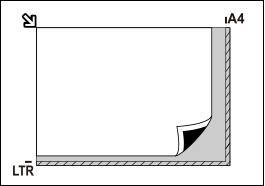
|
Stavljanje dokumenata (ADF (automatsko ulaganje dokumenata))
 Važno
Važno
- Ne ostavljajte debeli materijal na kopirnom staklu prilikom skeniranja opcijom ADF. Može dovesti do zaglavljivanja papira.
- Stavite i poravnajte dokumente iste veličine prilikom skeniranja dva ili više dokumenata.
- Za podržane veličine dokumenata pri skeniranju s ADF-a, pogledajte Podržani originali.
-
Provjerite je li original uklonjen s kopirnog stakla.
-
Otvorite ladicu dokumenta (A).
-
Potpuno izvucite vodilice papira (B).
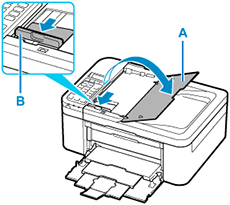
-
Umetnite dokument tako da strana za skeniranje bude okrenuta prema gore u ladici dokumenta.
Umećite dokument dok se ne zaustavi.
-
Prilagodite vodilicu dokumenta (B) kako bi odgovarala širini dokumenta.
Ne povlačite vodilicu dokumenta prečvrsto prema dokumentu. Dokument možda neće biti ispravno uložen.